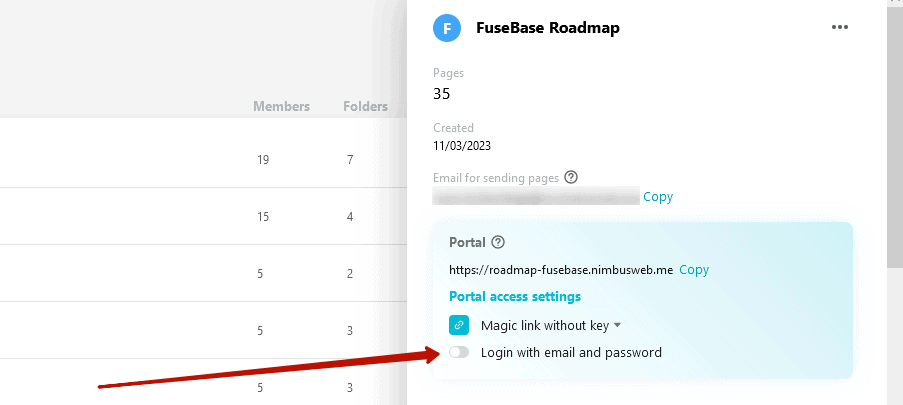Mit Magic Links können Sie Ihren Kunden einen schnellen Zugang zu Portalen ermöglichen, auch wenn diese für die Außenwelt geschlossen sind.
Es gibt mehrere Möglichkeiten, Magic Links zu erstellen, die wir in diesem Leitfaden erläutern.
Erzeugen eines Links beim Betreten des Portals #
Wenn Sie eine Einladung an eine Organisation erstellen, können Sie diese sofort in das Portal einladen. Wählen Sie dazu das gewünschte Portal aus.
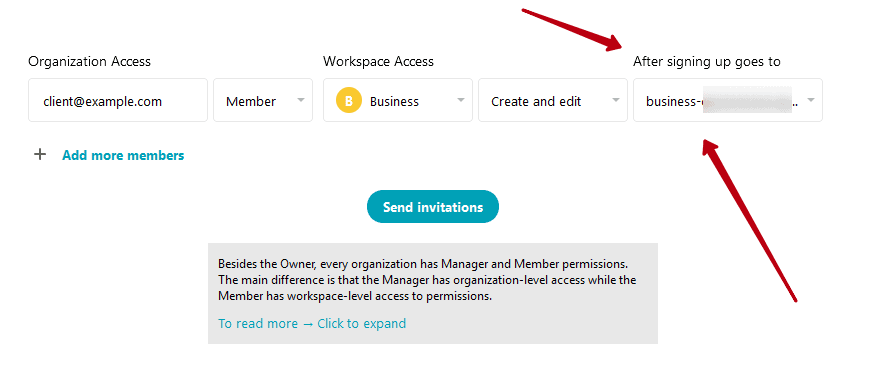
Nach erfolgreichem Versand der Einladung erhält Ihr Kunde eine E-Mail mit einem Link für den schnellen Zugriff auf das Portal.
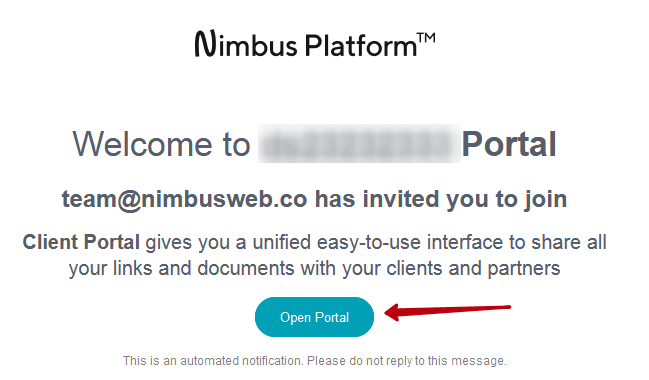
Wenn Sie auf Portal öffnen klicken:
- Es wird automatisch ein Konto in der Organisation für diese E-Mail erstellt (falls noch kein Konto vorhanden war);
- Der Benutzer wird in der Organisation mit der ausgewählten Rolle hinzugefügt;
- Der Benutzer erhält Zugang zum Portal und kann in Zukunft diesen Link für einen schnellen Zugriff auf das Portal verwenden.
Der Benutzer kann sich auch per E-Mail in sein Nimbus Platform Konto einloggen. Der Benutzer kann das Passwort für den Zugang über die Option Passwort wiederherstellen erhalten.
Beantragung des Portalzugangs ohne Nimbus-Konto #
Wenn ein Benutzer ohne Konto ein geschlossenes Portal öffnet, sieht er die folgende Meldung.
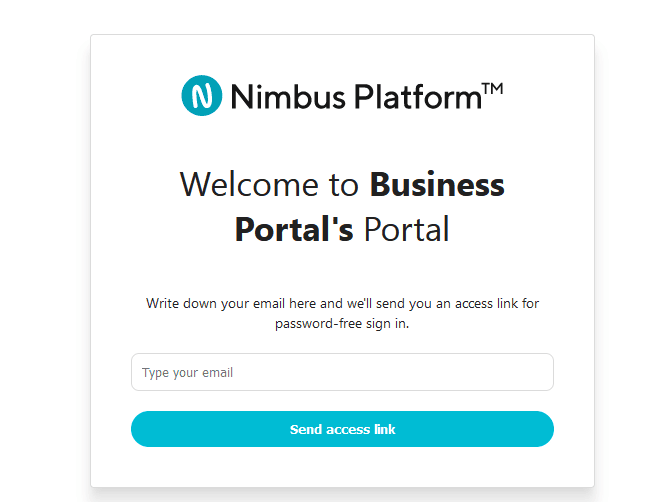
Falls gewünscht, kann der Benutzer seine E-Mail in das Eingabefeld eingeben und auf den Link Zugang senden klicken.
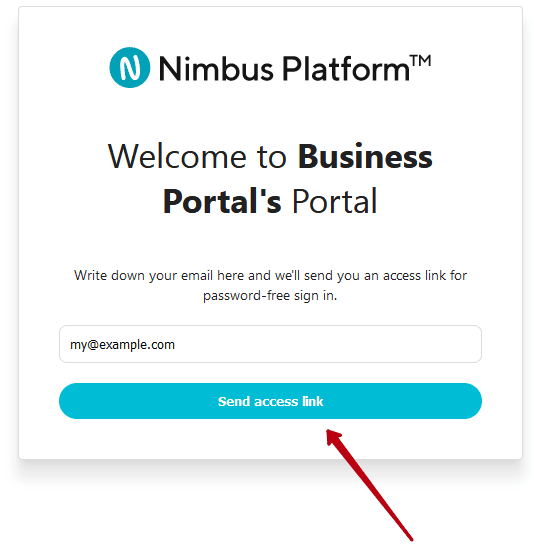
Hat der Nutzer bereits einen Zugang zum Portal, sieht er die entsprechende Meldung und es wird ihm ein Link für den Schnellzugang zum Portal an seine E-Mail geschickt.
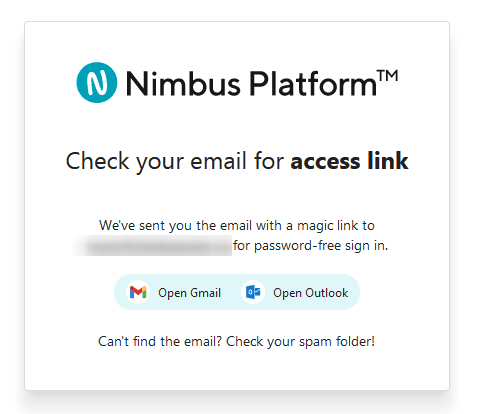
Wenn die E-Mail keinen Zugang zum Portal hat, wird eine Fehlermeldung angezeigt.
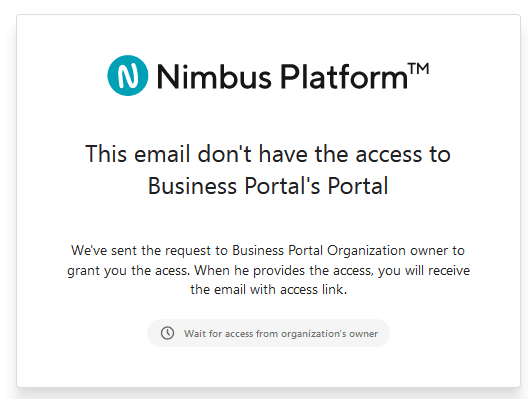
Anschließend erhält die E-Mail des Eigentümers der Organisation eine Nachricht, dass der neue Benutzer den Zugang zum Portal beantragt hat, und der Eigentümer kann den Zugang zum Portal manuell freigeben.
Manuelle Generierung eines magischen Links für Benutzer #
Sie können auch manuell einen Link für den schnellen Zugriff auf das Portal für bestehende Benutzer generieren.
1) Öffnen Sie die Business-Konsole – https://teams.nimbusweb.me/
2) Klicken Sie in der Liste der Projekte auf das gewünschte Projekt, in dem sich ein Portal befindet.
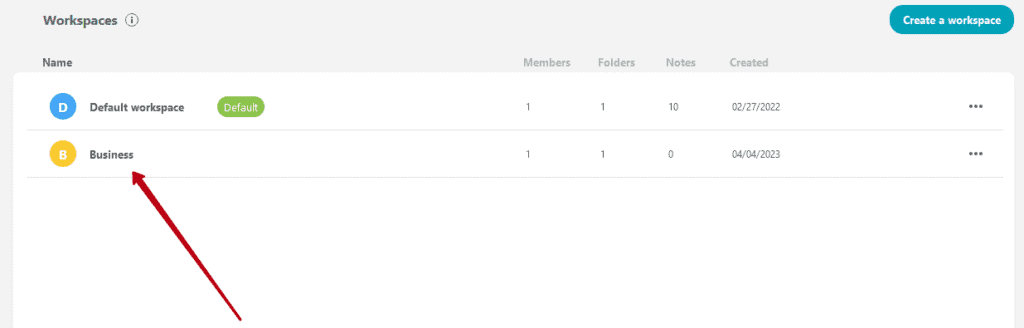
3) Wählen Sie im Menü des gewünschten Mitglieds die Option Neuen magischen Link für das Portal generieren.
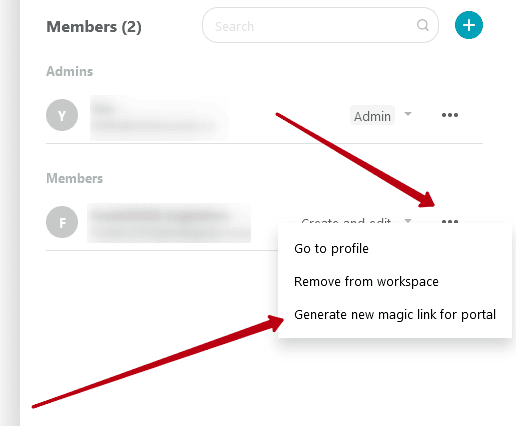
4) Als Ergebnis wird der Link an die E-Mail des Benutzers gesendet und in die Zwischenablage kopiert.
Verwalten eines magischen Links #
Über das Benutzermenü im Portalprojekt können Sie den Link auch auf einfache Weise verwalten.
Deaktivieren des Links #
Sie können den Link für einzelne Benutzer über die Option Deaktivieren deaktivieren.
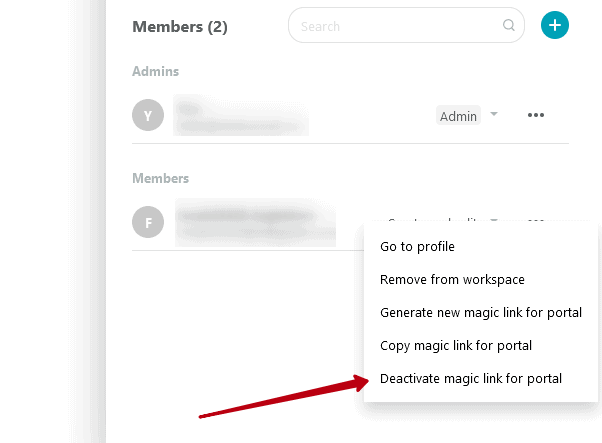
Danach wird der Link inaktiv und der Benutzer kann ihn nicht mehr für den Zugriff auf das Portal verwenden.
Einen neuen Link generieren #
Es kann der Fall eintreten, dass Sie den alten Link löschen und sofort einen neuen Link erstellen möchten. Verwenden Sie dazu die Option Neuen magischen Link generieren.
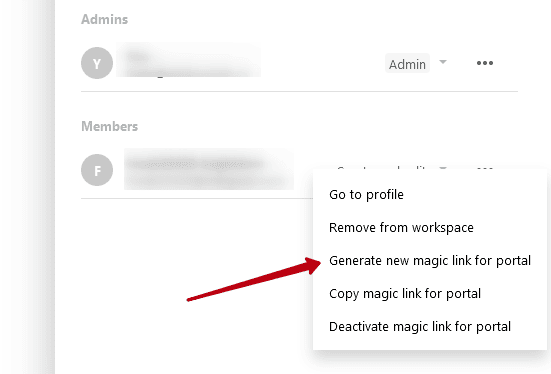
Danach wird ein neuer Link generiert und der alte wird inaktiv und der Benutzer kann ihn nicht mehr für den Zugang zum Portal verwenden.
Magic Links mit zusätzlicher Sicherheit #
Sie können Ihren Magic Link mit zusätzlicher Sicherheit versehen. Erstellen Sie einfach einen Schlüssel für Ihr Portal, der angefordert wird, nachdem ein Benutzer auf den Magic Link geklickt hat.
Wie man einen Schlüssel hinzufügt #
- Gehen Sie zur Organisationskonsole – https://teams.nimbusweb.me/
- Gehen Sie zu dem gewünschten Arbeitsbereich mit einem Portal, in dem der Magische Link aktiviert ist.
- Klicken Sie auf den Pfeil neben dem Magic Link ohne Schlüssel.
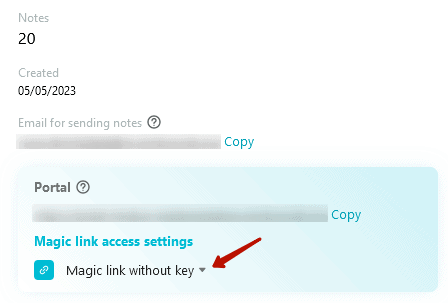
- Wählen Sie Magische Verknüpfung mit Schlüssel.

- Geben Sie den gewünschten Schlüssel ein und klicken Sie auf Änderungen speichern.
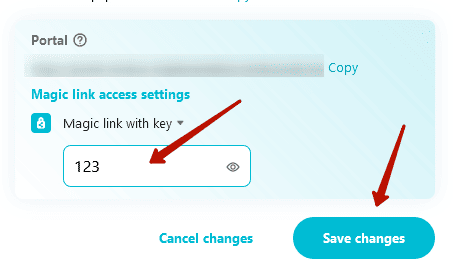
So ändern Sie den Schlüssel #
Um den Schlüssel zu ändern, öffnen Sie die Projekteinstellungen erneut und geben Sie den neuen Wert ein. Vergessen Sie nicht, ihn anschließend zu speichern.
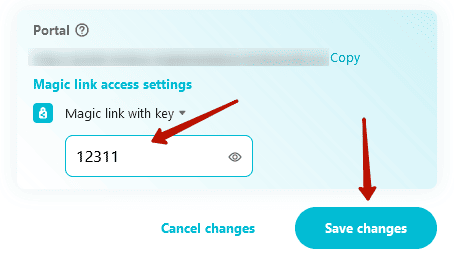
So deaktivieren Sie den Schlüssel #
Um die Taste zu deaktivieren, klicken Sie erneut auf den Pfeil, wählen Sie Magischer Link ohne Taste und speichern Sie die Änderungen.
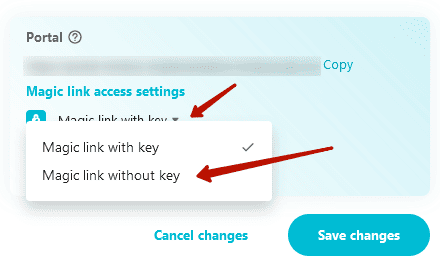
Autorisierung per E-Mail/Passwort #
Sie können Ihren Besuchern auch erlauben, sich durch Eingabe ihrer E-Mail und ihres Passworts beim Portal zu authentifizieren. Dazu müssen Sie:
1) Gehen Sie zur Business Console – https://teams.nimbusweb.me.
2) Gehen Sie zu dem Arbeitsbereich mit dem gewünschten Portal.
3) Aktivieren Sie die Option Anmeldung mit E-Mail und Passwort: